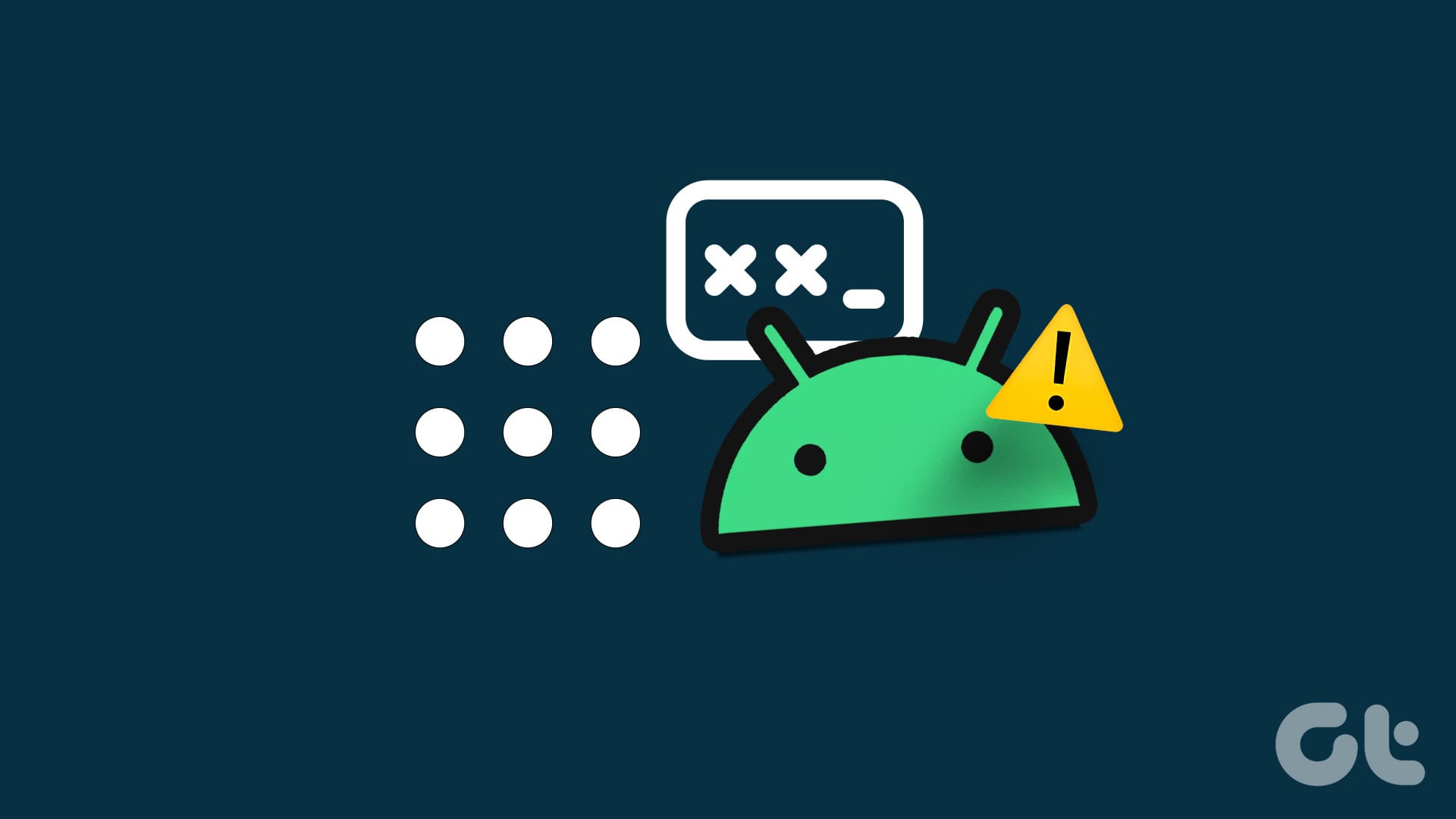Metodo 1: Sbloccare Utilizzando i Servizi Trova il Mio Dispositivo per Telefono Samsung
Samsung, Google e Apple offrono funzionalità per localizzare i propri dispositivi tramite le rispettive reti di “Trova il Mio Dispositivo”. Tuttavia, a differenza di Google, l’opzione di Samsung consente di sbloccare il dispositivo da remoto, utile nei casi in cui non è possibile accedere direttamente al telefono.
Nota: I passaggi seguenti si applicano solo ai telefoni Samsung con la funzionalità ‘Trova il Mio Cellulare’ attivata.
Passo 1: Visita il sito web Trova il Mio Cellulare e accedi con le credenziali del tuo account Samsung per visualizzare un elenco dei tuoi dispositivi Samsung collegati all’account.
Passo 2: Seleziona il dispositivo che stai cercando di sbloccare. Nella parte superiore destra, apparirà un menu con varie opzioni. Clicca sul pulsante Sblocca presente nel menu.
Metodo 2: Bypass Utilizzando ADB
L’Android Debug Bridge (ADB) è uno strumento da riga di comando che consente di comunicare con i dispositivi Android. Offre varie azioni per il dispositivo, come l’installazione e il debug di app. Dopo aver installato ADB sul desktop, seguire i passaggi seguenti per sbloccare il telefono.
Passo 1: Collega il tuo telefono Android al computer utilizzando il cavo USB fornito. Consulta la nostra guida dedicata se il tuo telefono Android non si connette al PC.
Passo 2: Fai clic destro sul pulsante di avvio di Windows e seleziona Terminale (Amministratore) dall’elenco visualizzato. Ora, digita il seguente comando:
adb shell rm /data/system/gesture.key
Passo 3: Premi il tasto Invio sulla tastiera. Una volta eseguito il comando, riavvia il telefono.
Metodo 3: Ripristino di Fabbrica del Telefono Android dalla Modalità di Recupero
Se il tuo telefono Samsung o Android non accetta ancora la password corretta, è giunto il momento di ripristinarlo a fabbrica attraverso il menu di recupero. Segui i passaggi sottostanti:
Passo 1: Spegni il telefono e tieni premuti contemporaneamente i pulsanti Accensione e Volume Giù fino all’accensione del dispositivo. Usa il pulsante Accensione per selezionare Modalità di recupero.
Passo 2: Una volta nella modalità di recupero, tieni premuto il pulsante Accensione e premi una volta il pulsante Volume Su.
Passo 3: Rilascia ora il pulsante Accensione e utilizza il pulsante Volume Giù per scorrere verso Ripristina a Fabbrica.
Metodo 4: Pulisci la Cache del Telefono
Poiché non puoi accedere all’app Impostazioni per svuotare la cache, dovrai utilizzare la Modalità di Recupero Android incorporata per cancellare la partizione della cache. Ecco come fare:
Nota: Il trucco seguente funziona solo su telefoni Android più vecchi.
Passo 1: Spegni il telefono e tieni premuti contemporaneamente i pulsanti Volume Su e Accensione fino all’accensione del dispositivo.
Passo 2: Successivamente, utilizza il pulsante Volume Giù per navigare verso la partizione Wipe Cache. Premi il pulsante Accensione per selezionarla.
Passo 3: Usa il pulsante Volume Giù per evidenziare SÌ e utilizza il pulsante Accensione per confermare la selezione.
Puoi anche consultare la nostra guida specifica se la Modalità di Recupero Android non funziona.
Passo 4: Una volta che hai svuotato la cache del dispositivo, riavvia il telefono; se tutto va secondo i piani, dovresti essere in grado di sbloccarlo. Ma prima devi accedere all’app Impostazioni e impostare un nuovo PIN o password, altrimenti, la “vecchia” password potrebbe riapparire se devi riavviare il telefono per qualsiasi motivo.
Grazie per il tuo feedback!
Marco Stella, è un Blogger Freelance, autore su Maidirelink.it, amante del web e di tutto ciò che lo circonda. Nella vita, è un fotografo ed in rete scrive soprattutto guide e tutorial sul mondo Pc windows, Smartphone, Giochi e curiosità dal web.